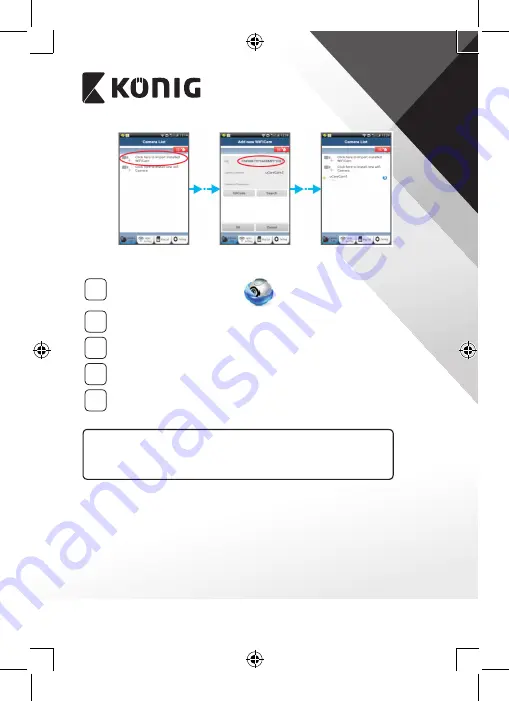
SLOVENSKY
211
Obrázok 16
Obrázok 17
Obrázok 18
APPLE
5
Otvorte aplikáciu „uCare Cam“.
6
V okne so zoznamom kamier vyberte symbol „+“ v pravom hornom
rohu obrazovky.
7
Vyberte možnosť „Scan camera QR code“.
Poznámka: v zariadení musí byť nainštalovaný skener kódov QR.
8
Vyhľadajte na zadnej strane IP kamery kód QR a naskenujte ho.
9
Po naskenovaní kódu QR sa zobrazí kód UID (Unique ID).
Zadajte osobný názov kamery a vyberte položku „DONE“ v pravom
hornom rohu obrazovky.
Ďalšie informácie o aplikácii, IP kamere a často kladené otázky nájdete
v ÚPLNOM návode (len v angličtine) na disku CD, ktoré sa dodáva spolu
s výrobkom.
Popis výrobku:
SAS‑IPCAM115
1. Držiak
2. Mikrofón
3. Anténa
4. Infra LED kontrolka na nočné videnie
5. Objektív kamery
6. Snímač intenzity osvetlenia
Summary of Contents for SAS-IPCAM116
Page 137: ...137 2 uCare Cam 00000000 admin 0000 1 IP IP 1 DC DC IP LED IP 15 2 LED 15...
Page 142: ...142 11 13 12 14 IP Wi Fi 1 DC DC IP LED IP 15 2 LED 15...
Page 171: ...171 2 uCare Cam 00000000 admin 0000 1 IP IP 1 IP IP 15 2 15 3 IP WPS 10 IP...
Page 172: ...172 ANDROID Apple 8 IP Wi Fi 4 uCare Cam 1 5 6 2 3 10 0000 7 5 uCare Cam 4 6 5 2 3 4...
Page 175: ...175 7 IP Wi Fi 1 2 IP Wi Fi IP Wi Fi 1 8 11 9 13 14 11 13 12 14...
Page 178: ...178 IP CD SAS IPCAM116 1 2 3 4 5 6 7 8 WPS 9 12...
Page 249: ...249 2 uCare Cam 00000000 admin 0000 1 1 LED 15 2 LED 15...
Page 253: ...253 5 WPS Wi Fi WPS Wi Fi 6 Wi Fi Wi Fi 9 10 8 9 10 7 Wi Fi 1 2 Wi Fi LED LED 1 8 11 9 13 14...
Page 254: ...254 11 13 12 14 Wi Fi 1 LED 15 2 LED 15...
Page 256: ...256 4 17 18 16 17 18 APPLE 5 uCare Cam 6 7 Scan camera QR code QR 8 QR QR 9 UID ID QR DONE CD...
















































